今回は写真トレースの描き方について解説していきたいと思います。
背景講座 写真トレースの描き方

線画を描きます

「パースとかマジかんべんッス~ 写真トレースとかってどうなんスか??」
とお考えのみなさん、お待たせしました。
今回は写真トレースで描くってことについていってみましょう
現代ものとか実際に写真撮れるなら、写真トレースというのが手っ取り早いですね。
トレースならパースもへったくれもないので、初心者でも安心です。
問題は自分で撮るか、著作権フリーの写真を手に入れる必要がある
ってことでしょうか。
著作権フリーとかでない普通の写真集とかを勝手にトレースすると
著作権関係のゴタゴタに巻き込まれるのでそのあたりは注意が必要です。
そこで、いわゆるロケハンというやつの出番ですね。
ロケーションハンティングってやつっすか。
実際にその場に行って写真を撮ったりするわけです。
そして、そのまま使えるアングルの写真あればトレースでいけるってーわけです。
写真とるのは無茶なアングルならば、写真を参考にして自力で描くわけですが……。
で、写真トレースで描いてて、いざ写真無いときにはどうするんだって当然思われますよね。
まぁ、実際そういう場合はトレースじゃ描けないです
って、それじゃ意味ないじゃんッ!
と思うかもしれませんが、そうでもないです。
写真トレースしてもデッサン力はつかないですけど、
なぞっているとはいえ仮にも一度描いているので、その物の形がある程度記憶に残ります。
それによって、手もとに資料がないときでも、同じ物を描くときは少しは、マシなものを描けるようになるというわけです。
あと、塗りの段階の能力向上にもなりますね。
塗りは写真のまんまの色にするわけにもいかないですから必然的に色の使い方の修練にはなるのです。
そこで得た色のセンスはトレースしない背景でも活かせるというわけです。
ようするに、背景を描くために必要なスキルは複数あり、その中のデッサン力やパースといったところをトレースによって補助して
もらい、その他の能力向上に専念できるというわけです。
そして、写真無い絵はデッサンやらパースの練習をしてから再度チャレンジするというのも一つの作戦ですね。
あとですね。最初はあまりゴチャゴチャしていない写真のほうがいいかもしれませんね。
トレースするのも時間がかかるので自分の忍耐力と相談して途中で挫折しないで済みそうな写真をチョイスすることをオススメします。
色わけ

単純に色わけした状態です。 パーツごとにレイヤーをわけています。
線画もパーツごとに切り分けました。
……って、そもそも線画描くときにあらかじめレイヤーわけておいたほうが賢いですね。
もしくは、線画をショートカット「ctrl+J」で複製しまくって色分けしたベースのレイヤーにそれぞれグループ化するって作戦もあります。
奥を描く

で、とりあえずいったん手前の物たちには消えていただいて奥から説明していきます。
見ての通り、あまりろくに描いていません。
本当はもう少し描いたほうがいいんですが、あとあと光とかで消えてしまうかもしれないので、とりあえずこの程度でとどめておいて、他を進めます。
ちなみに右のほうとか途切れていますが,手前に柱が来るので描いていないのです。
塗り
このあたりは動画講座の方をみていただくとどう塗っているかわかると思います。
描き込み ハイライトなど

1
このふちの部分にハイライトを入れます。
(255 255 255)の真っ白にしてしまうと目立ちすぎるので少し色を抑えるか不透明度をいじるかしたほうがいいでしょう。
2
ここは曲面部です。グラデーションにしたいのですが、グラデーションツールを使うと
あまり手描き感がでないので、室内の描き方 第1回~グラデーションの塗りかた~
のように重ね塗れるブラシでしあげます。
3
影の部分の色を影色にすることで見栄えが良くなったりします
4
ハイライトとハイエストライトです。
これについては草薙の講座を見てもらったほうがわかりやすいので、未見の人はぜひみておいてください。
SF関係とか描く場合は必須な感じです。
さらに光を入れる

ここまでが前回の状態ですがここからさらに光を入れていきます。
好みによってはあまり光らせたくない場合はここから先は必要ない場合もあります。
光レイヤー追加

一番上に新規レイヤーを作りグループ化して光を入れていきます。
今回はレイヤーモードは通常です。
光レイヤーだけにするとこんな具合です。
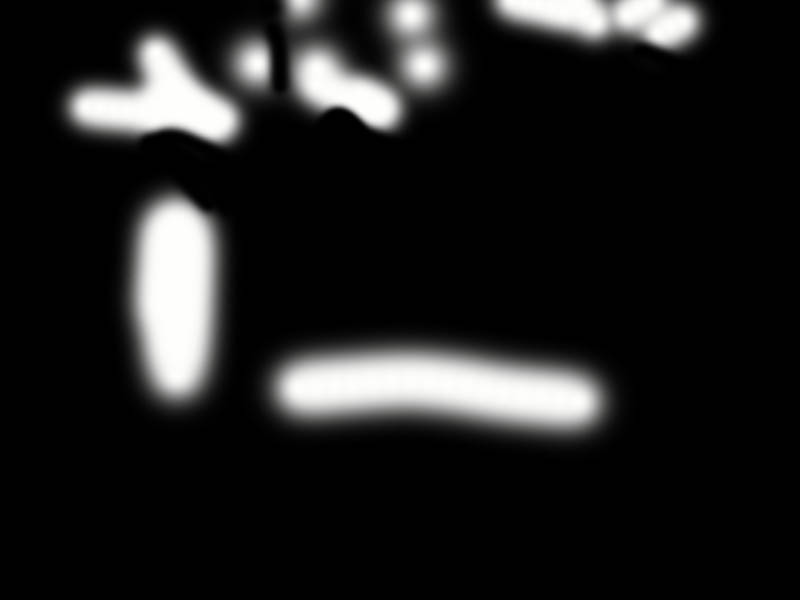
グループ化しているのではみ出したところは影響あたえません。
不自然に削れているところは光らせたくないところを消した跡です。
ハイライトを追加
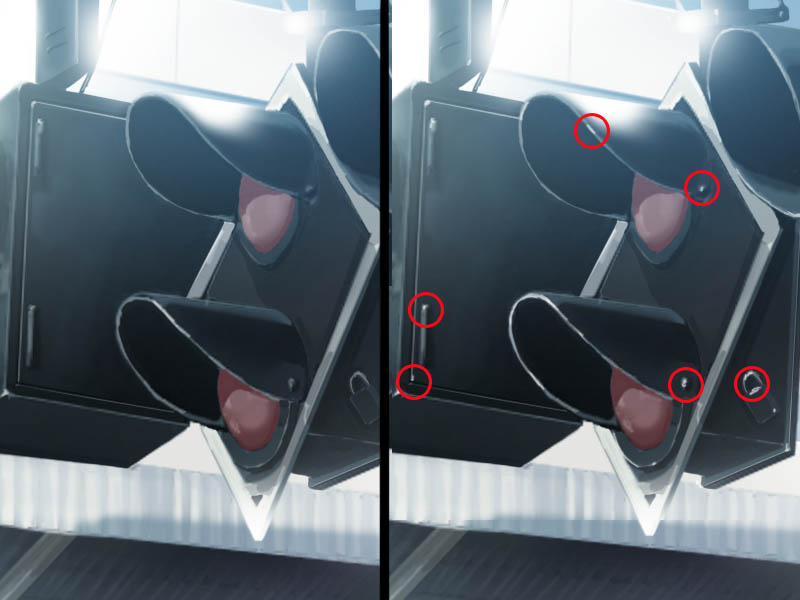
あとはハイライトをさらに描きたしたりしています。
右に比べると左の画像の赤丸のついたところがハイライトが強くなっているのがわかるでしょうか?
完成

出雲寺ブラシセット_クリスタ版
出雲寺ぜんすけのブラシプリセット_Photoshop版
▲BOOTHにて販売中です。
クリスタがPhotoshopのブラシ読み込めないころに作成したのでPhotoshop版とクリスタ版がありますが基本的に内容は同じものになります。
▼ブラシの詳細記事
| 自然物背景イラストの描き方 | |
| 空と雲の描き方 | 夜空(星空)の描き方 |
| 月の描き方 | ランダム感_自然物の描き方基礎 |
| 夕空の描き方 | 曇り空の描き方 |
| 岩の描き方 | 海の描き方 |
| 花畑の描き方 | 木の描き方 |
| 山の描き方 | 草原の描き方 |
| その他背景の描き方 | |
| 電柱の描き方 | 魔城背景の描き方 |
| 逆光シルエット背景の描き方 | ビル群背景イラストの描き方 |
| 写真トレース背景の描き方 | |
| 室内(部屋)背景の描き方 | 室内背景添削講座 |
▼当ブログ以外のもたくさんの背景描き方サイトがありますのでそれらをご紹介。
≫背景の描き方イラスト講座サイトまとめ
この世のすべての背景描き方サイトを集めるかのごとくまとめた記事です。
Last Updated on 2023年5月24日 by 出雲寺ぜんすけ